Процедура технічного обслуговування
Якщо зображення на роздруківках розмите, кольори надруковано неправильно або якість друку незадовільна (наприклад, зміщені надруковані паралельні лінії), виконайте описану нижче процедуру обслуговування.
 Важливо
Важливо
- Не промивайте та не витирайте картридж FINE. Це може пошкодити картридж FINE.
 Примітка
Примітка
-
Перевірте, чи залишилося чорнило в картриджі FINE.
-
Для Windows:
-
Для macOS:
Переконайтеся, що картридж FINE установлено правильно.
Переконайтеся також, що захисну стрічку в нижній частині картриджа FINE знято.
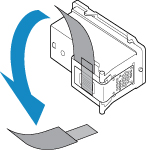
-
-
Якщо індикатор Попередження (Alarm) світиться або блимає, див. розділ Виникла помилка.
-
Змінивши параметри на комп’ютері, можна підвищити якість роздруківок.
Якщо зображення на роздруківках розмите або кольори зображення неоднорідні:
-
Крок 1 Надрукуйте зразок для перевірки сопел.
З принтера
З комп’ютера
-
Для Windows:
-
Для macOS:
-
-
Якщо у зразку наявні пропущені лінії або горизонтальні білі смуги:

-
Крок 3 Виконайте чищення друкуючої головки.
З принтера
З комп’ютера
-
Для Windows:
-
Для macOS:
Після чищення друкуючої головки надрукуйте й уважно розгляньте шаблон для перевірки сопел:
 Крок 1
Крок 1 -
-
Якщо проблема не зникла після повторного виконання кроків із 1 по 3:

-
Крок 4 Виконайте глибоке чищення друкуючої головки.
З принтера
З комп’ютера
-
Для Windows:
-
Для macOS:
Якщо неполадку не вдалося усунути, вимкніть живлення і через 24 години виконайте глибоке чищення друкуючої головки знову.
-
-
Якщо проблему не вдалося вирішити:

-
Крок 5 Замініть картридж FINE.
 Примітка
Примітка
-
Якщо проблему все ще не вирішено після заміни картриджа FINE, зверніться до найближчого сервісного центру Canon щодо ремонту.
Якщо зображення на роздруківках неоднорідне, наприклад у вигляді зміщення паралельних ліній:
-
Крок Вирівнювання друкуючої головки.
-
Для Windows:
-
Для macOS:
-

